如何在 WordPress 表单中添加年龄限制
已发表: 2022-05-11想要将您的表单条目限制为 18 岁以上的用户? 使用强大的表格,您只需三个步骤即可轻松添加年龄限制!
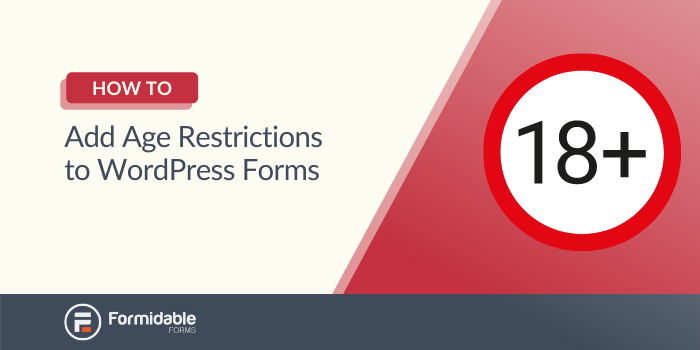
当您在网站上展示表单时,您可以从在线访问者那里获得有用的反馈。 公共表格还允许任何人提交信息。 这可能会导致大量来自机器人的垃圾邮件条目或来自目标受众之外的用户的条目。 年龄验证是确保表单提交来自正确的目标受众的有用工具。
虽然垃圾邮件预防工具在大多数现代表单构建器中已变得司空见惯,但防止儿童提交表单的年龄检查并不常见。
幸运的是,在您的 WordPress 网站上添加年龄限制很容易。 年龄检查对于需要成年人回复的调查、活动注册和工作申请很有用。 通过将最低年龄设置为 18 岁,您可以排除儿童或青少年的反应。
在这篇文章中,我们将讨论为什么您可能要对表单设置年龄限制。 然后,我们将向您展示如何使用强大的表单在 WordPress 中执行此操作。 让我们开始吧!
为什么您可能想在表单中添加年龄限制
在构建在线表单或允许用户生成内容时,您应该考虑设置年龄限制。 如果您采用这条路线,则只有成年访问者才能向您的网站提交回复或添加内容。
您可能希望接触各种各样的在线用户,因此您可能会犹豫对表单设置任何限制。 但是,按年龄限制您的提交有很多好处。
例如,如果您想定位成人观众,重要的是只允许 18 岁以上的人回复。这可以告诉在线观众您专门寻找成人条目。
例如,您可能想要设置一份工作申请表。 由于您不希望孩子申请,因此设置提交的年龄限制会有所帮助:
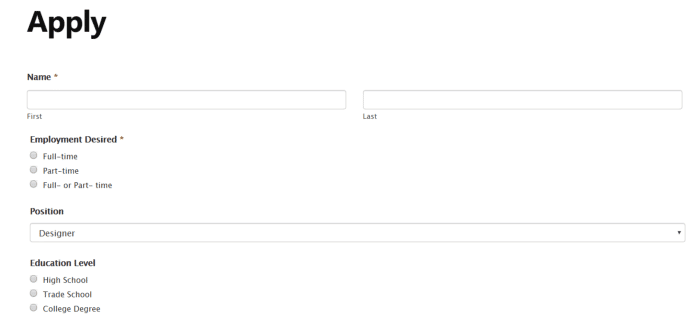
或者,您的网站可能不适合儿童使用。 如果您不希望任何孩子偶然发现任何成人内容,最好添加年龄检查器。 添加一个简单的年龄验证系统有助于确保年轻观众不会查看或购买任何面向成年人的东西。
以下是您可以考虑使用有年龄限制的表格的更多情况:
- 活动报名
- 在线支付
- 针对老用户的 NPS 调查问题
请务必记住,人们可能会在您的表格上撒谎。 即使设置了年龄限制,用户也可以说他们比实际年龄大。 但是,设置年龄限制仍然可以阻止许多孩子提交回复。
如何在您的 WordPress 表单上设置年龄限制
既然您已经了解了创建有年龄限制的表单的好处,那么让我们来讨论一下如何去做。 对于本教程,您需要安装并激活 Formidable Forms 的 Business 或 Elite 版本。 虽然有免费版的强大表单,但它缺少向表单添加年龄限制所需的专业版功能。
有一些 WordPress 年龄验证插件可用,但这些免费插件不能很好地集成或包含许多 WordPress 网站所需的自定义选项。
第 1 步:安装 Datepicker Options 插件
如果您选择强大的商业计划或更高版本,您可以自动访问 Datepicker Options 附加组件。 此工具将为您的日期字段添加更多功能,包括最小和最大输入日期。
要开始使用 Datepicker Options 插件,请打开您的 WordPress 仪表板。 然后,转到强大 → 附加组件。 在这里,寻找Datepicker Options :
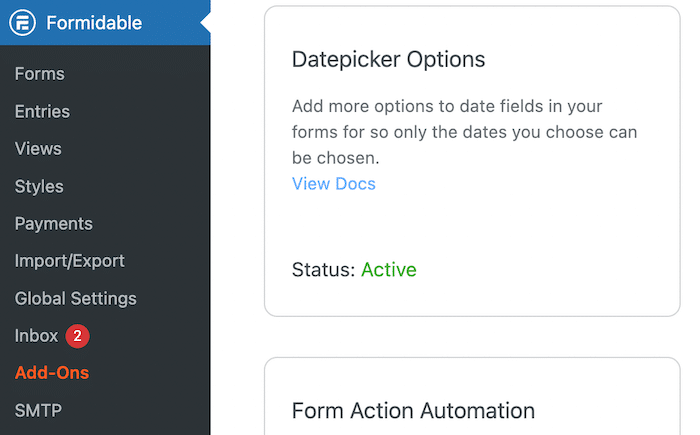
最后,单击激活按钮。
第 2 步:创建带有日期字段的表单
接下来,您需要添加一个新表单。 为此,请导航到强大 → 表单 → 添加新的:
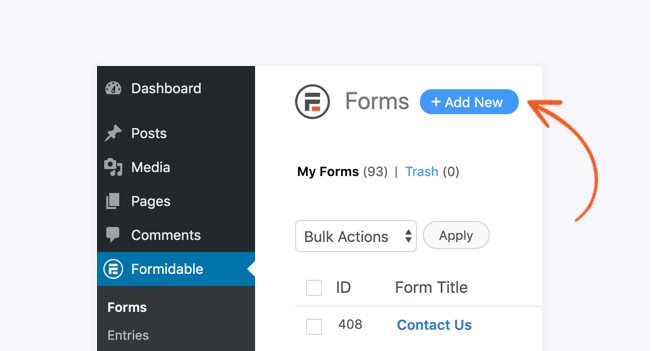
然后,选择一个预先设计的模板。 正如我们前面提到的,日期限制可能对用户注册表、工作申请和调查有效。 所有这些选项都包含在强大的表单模板中:
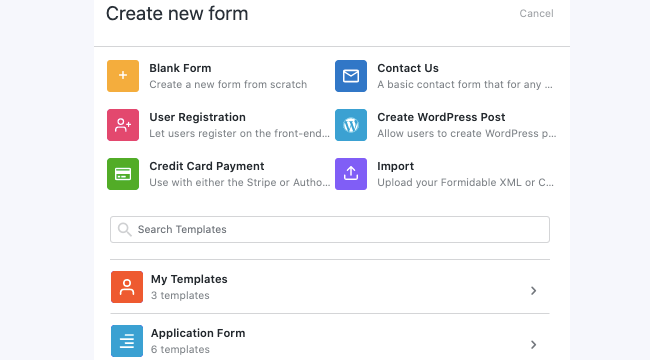
选择模板后,您可以开始自定义您的在线表格。 尽管预先设计的模板已经有一些基本字段,但您可以从左侧列表中拖放其他字段。
要设置年龄限制,请找到日期字段。 这应该在Advanced Fields下:
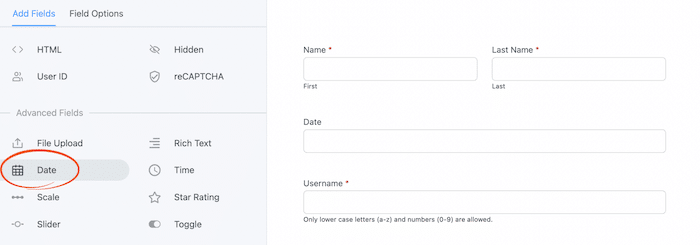
将此字段拖放到表单上的任何位置。

第 3 步:设置最大日期
接下来,单击Date字段以打开其Field Options 。 在本节的顶部,为其命名。 我们建议将字段标签设置为“生日”或“出生日期”,以便用户知道他们应该输入的信息。
要确保用户填写此字段,请选中Required旁边的框。 这将阻止将此字段留空的任何人提交条目:
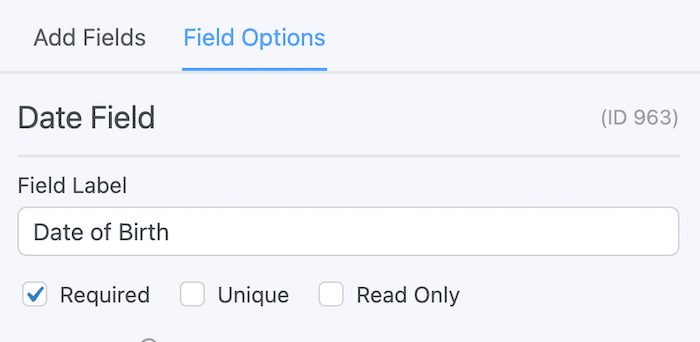
默认情况下,您的表单会自动设置Year Range 。 在第一个值中,您需要输入开始年份。 这将取决于您要设置为最早的出生年份。
例如,您可以写“-60”来包含过去 60 年的日期。 这会将您的第一个日期设置为 1962 年。
对于结束值,输入“-18”。 通过这样做,您将包含直到 18 年前的日期。 以下是新年龄范围的外观:
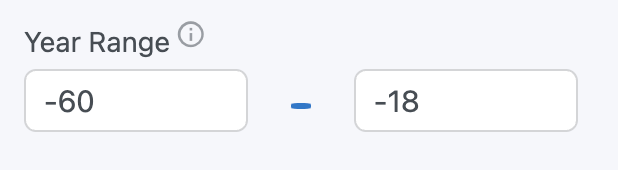
然后,向下滚动到“高级”部分。 选择设置特定最小和最大日期的选项。
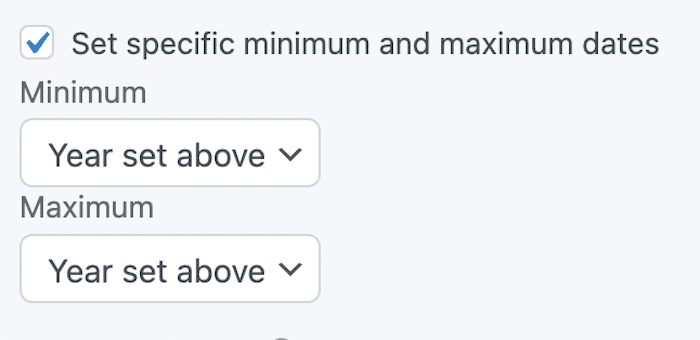
对于最大值字段,选择当前日期。 然后,在旁边出现的文本框中,输入“-18 年”。 这将为 18 岁以上的用户设置年龄限制:

在此之后,单击更新。 然后,您可以预览表单并测试其“出生日期”字段。 如果您输入过去 17 年内的日期,表格将显示错误消息。 您可以将错误消息编辑为您想要的任何内容:

完成自定义表单并测试其设置后,您可以将其嵌入网站的任何位置。 您甚至可以将表单添加到弹出窗口中,以在您的博客文章上创建年龄验证弹出窗口。
结论
当您创建自定义在线表单时,考虑您的目标受众很重要。 如果您只希望成年人响应,您可以根据年龄级别设置限制。 将结果范围缩小到 18 岁以上的用户可以帮助您获得更多合格的条目。
回顾一下,您可以使用 Formidable Forms 为您的 WordPress 表单设置年龄限制:
- 安装并激活强大的表单和 Datepicker Options 附加组件。
- 创建一个带有日期字段的表单。
- 设置最大日期。
使用强大的表格,您可以轻松设置年龄限制并鼓励合适的人输入。 要访问 Datepicker Options 插件,请查看我们的 Business 和 Elite 计划!

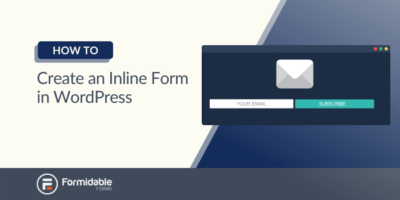 如何在 WordPress 中创建内联表单
如何在 WordPress 中创建内联表单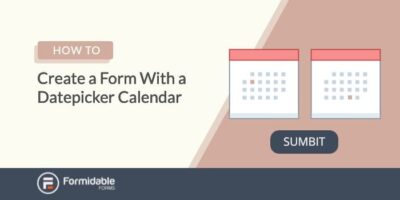 如何使用 Datepicker 日历创建 WordPress 表单
如何使用 Datepicker 日历创建 WordPress 表单